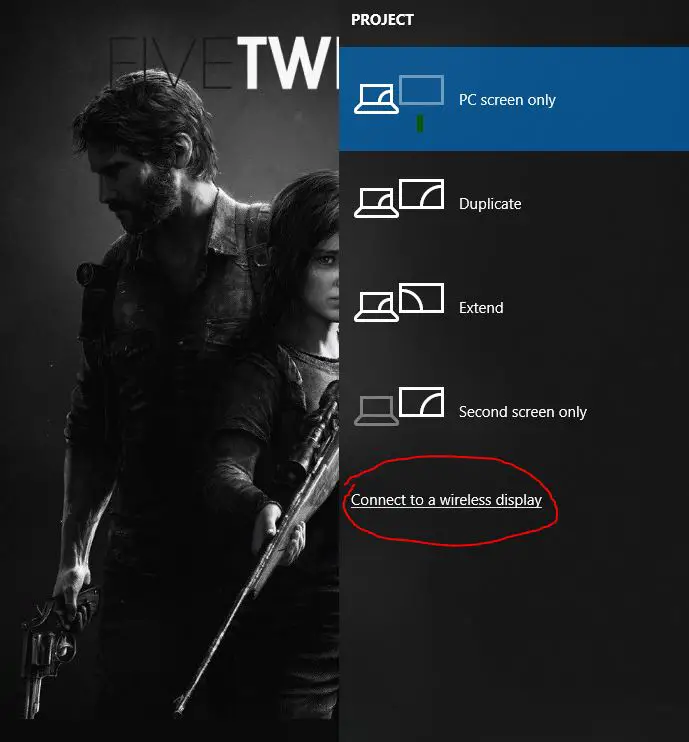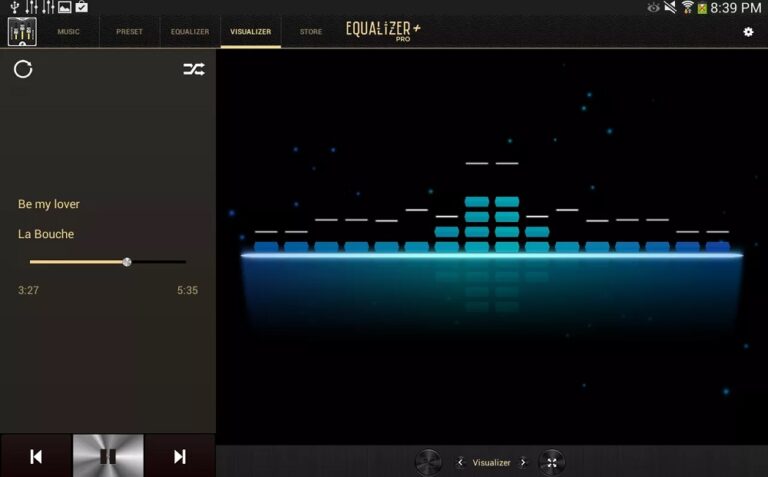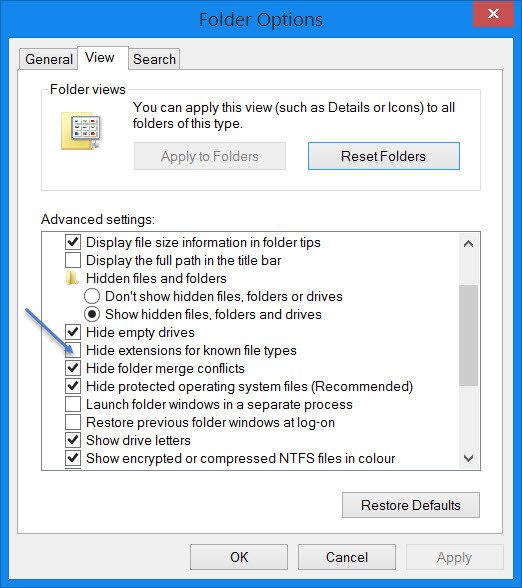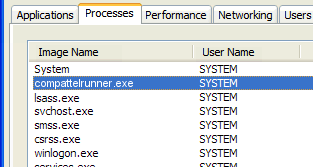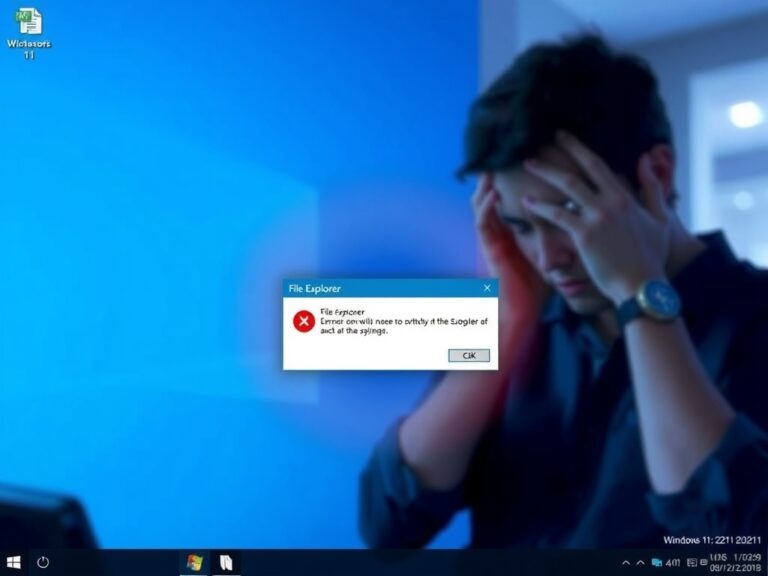Le contrôle de la luminosité de Windows 11 ne fonctionne pas correctement ? Solution rapide !
Objet de cet article :
- Les commandes de luminosité ne fonctionnent pas ? Ne vous inquiétez plus ! Cet article fournit 9 méthodes pour vous aider à résoudre rapidement les problèmes de contrôle de la luminosité de Windows 11.
- Résoudre facilement les problèmes de contrôle de la luminosité:Du redémarrage de votre PC à la mise à jour de vos pilotes d'affichage, il existe toujours un moyen qui peut vous aider à résoudre le problème de non-fonctionnement du contrôle de la luminosité.
- Restaurer rapidement la luminosité normale: Ne soyez plus dérangé par les problèmes de contrôle de la luminosité, cliquez sur cet article maintenant pour savoir comment résoudre rapidement les problèmes de contrôle de la luminosité de Windows 11.
- Aide gratuite pour résoudre le problème:Les méthodes fournies dans cet article sont toutes gratuites et peuvent vous aider à résoudre les problèmes de contrôle de la luminosité sans acheter de logiciel ou d'outils.
Certains utilisateurs ont signalé que la luminosité de l’écran dans Windows 11 augmente et diminue automatiquement.
Donc, si vous utilisez un ordinateur portable Windows 11 et que vous rencontrez le même problème, vous pourrez peut-être résoudre ce problème.
Notez que la méthode que nous avons partagée fonctionne également sur Windows 10 et d’autres versions plus anciennes de Windows. Cela signifie que vous pouvez suivre la même méthode pour corriger la luminosité au lieu d'avoir des problèmes de fonctionnement incontrôlables avec chaque version de Windows.
1. Redémarrez votre PC Windows 11
La première chose à faire pour résoudre le problème du contrôle de la luminosité de Windows 11 qui ne fonctionne pas correctement est de redémarrer votre PC.
Le redémarrage de Windows 11 peut éliminer les bugs et les problèmes qui peuvent empêcher le contrôle de la luminosité de fonctionner.
Alors, ouvrez le menu Démarrer de Windows 11 et cliquez sur Options d’alimentation. Dans Options d’alimentation, sélectionnez Redémarrer.
2. Réglez la luminosité de l'écran du centre d'action
Si vous utilisez le raccourci clavier pour régler la luminosité et que cela ne fonctionne pas, vous pouvez essayer de modifier la luminosité de l’écran à partir du Centre de notifications.
Pour ouvrir le Centre d’action sur Windows 11, appuyez sur les boutons Windows + A. Lorsque le Centre d’action est ouvert, vous pouvez régler la luminosité en déplaçant le curseur vers la gauche ou la droite.
3. Assurez-vous que votre appareil dispose de suffisamment de batterie
Lorsque la durée de vie de la batterie d'un appareil Windows 11 est faible, la luminosité de l'écran est réduite pour préserver la durée de vie restante de la batterie.
Ainsi, si la batterie de votre appareil est faible, le curseur de luminosité risque de ne pas fonctionner correctement car il ne vous permettra pas de régler la luminosité.
Cependant, vous pouvez supprimer cette limitation en désactivant le mode d’économie d’énergie de Windows 11 via les paramètres. Sinon, vous pouvez charger l'appareil pour restaurer la luminosité.
4. Mettre à jour le pilote d'affichage
Les pilotes d’affichage sont la première chose que vous devez mettre à jour si les commandes de luminosité de votre ordinateur Windows 11 ne fonctionnent pas. Parfois, le contrôle de la luminosité ne fonctionne pas correctement en raison de pilotes obsolètes ou bogués.
Alors, avant d’essayer quoi que ce soit d’autre, assurez-vous de mettre à jour les pilotes d’affichage de votre PC pour corriger le problème de fonctionnement incorrect du contrôle de la luminosité de Windows 11. Voici les étapes simples pour mettre à jour votre pilote d’affichage.
1. Cliquez sur Rechercher Windows 11 et saisissez Gestionnaire de périphériques.
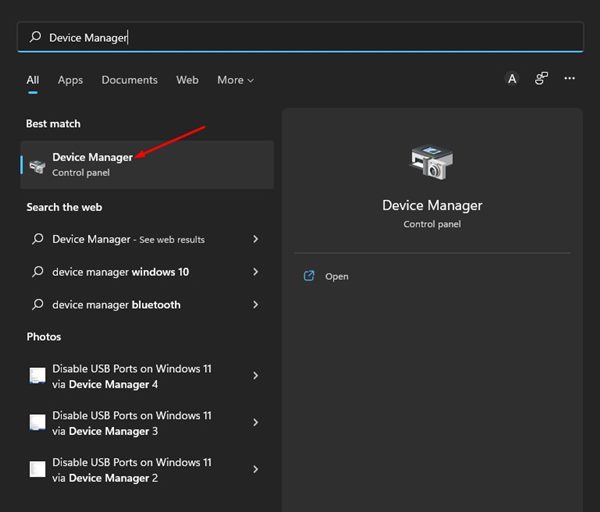
2. Dans le Gestionnaire de périphériques, 擴張 Ce Adaptateur pour écran Les options sont les suivantes.
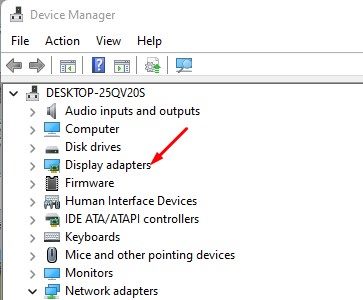
3. Faites maintenant un clic droit sur votre GPU ou votre adaptateur d'affichage qui alimente votre écran et sélectionnez Mettre à jour le pilote Options.
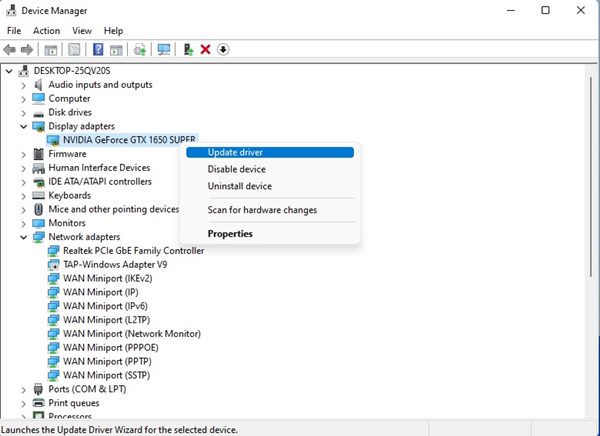
4. Dans la fenêtre suivante, cliquez sur Rechercher automatiquement le logiciel pilote mis à jour Les options sont les suivantes.
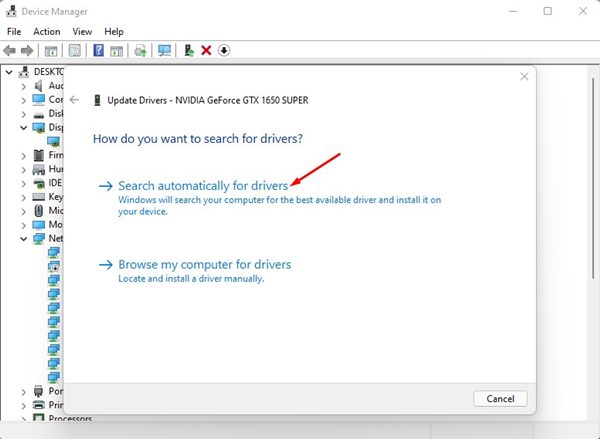
Windows 11 recherchera désormais automatiquement les mises à jour disponibles et les trouvera sur votre appareil.
5. Utilisation de l'adaptateur d'affichage de base de Microsoft
De nombreux utilisateurs ont signalé que le problème de non-fonctionnement du contrôle de la luminosité de Windows 11 a été résolu en passant à l'adaptateur d'affichage de base de Microsoft. Si Windows 11 n’est pas compatible avec votre pilote d’affichage, vous ne pourrez pas contrôler la luminosité. Voici comment utiliser l’adaptateur d’affichage de base de Microsoft sur Windows 11.
1. Cliquez sur Rechercher Windows 11 et saisissez Gestionnaire de périphériques.
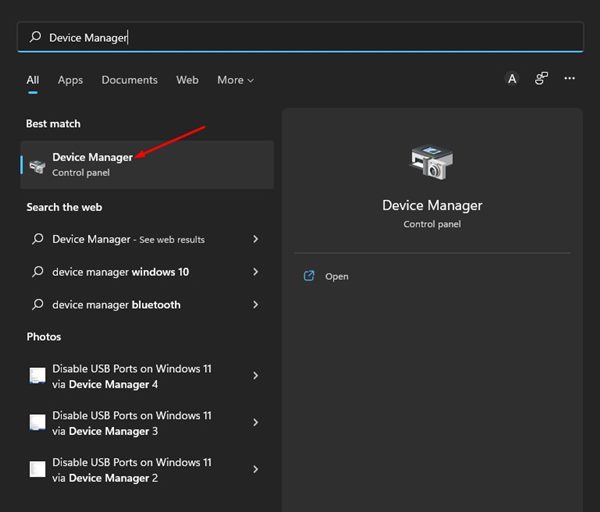
2. Dans le Gestionnaire de périphériques, cliquez avec le bouton droit sur le pilote d'affichage et sélectionnez Mettre à jour le pilote Options.
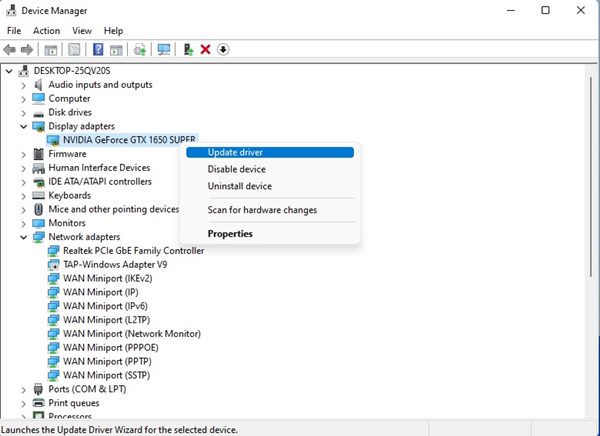
3. Sur l'écran suivant, sélectionnez Parcourir mon ordinateur pour le logiciel pilote.
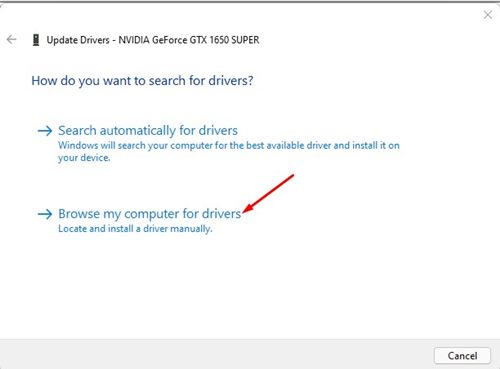
4. Sur l'écran suivant, cliquez sur Laissez-moi choisir parmi une liste de pilotes de périphériques sur mon ordinateur Option et sélection Prochain.
5. Sur l'écran Sélectionner le pilote de périphérique, sélectionnez Adaptateur d'affichage de base Microsoft Puis clique Prochain Bouton.
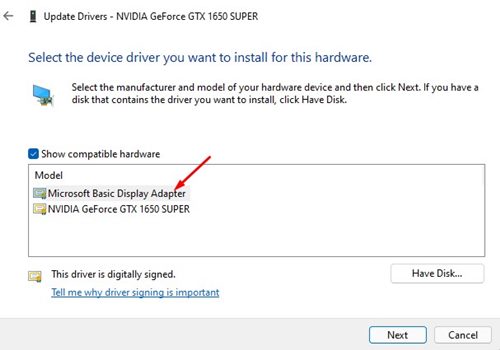
Après avoir effectué les modifications ci-dessus, redémarrez votre ordinateur. Cela résoudra très probablement le problème de non-fonctionnement du contrôle de la luminosité de Windows 11.
6. Restaurez la version précédente du pilote d'affichage
Si vous rencontrez des problèmes de contrôle de la luminosité après l’installation d’une mise à jour du système, vous devrez restaurer votre pilote d’affichage vers sa version précédente.
Il est facile de transférer vos pilotes d’affichage vers une version antérieure du système d’exploitation Windows 11. Vous devez suivre quelques étapes simples partagées ci-dessous.
1. Cliquez sur Rechercher Windows 11 et saisissez Gestionnaire de périphériques.
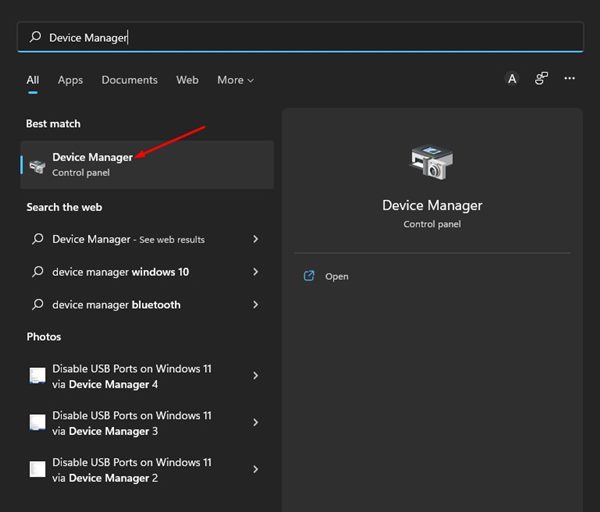
2. Dans le Gestionnaire de périphériques, cliquez avec le bouton droit sur Cartes graphiques et sélectionnez 特性.
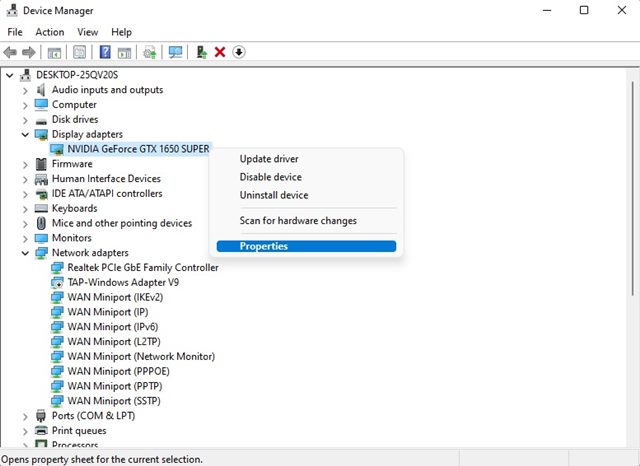
3. Dans la fenêtre Propriétés, cliquez sur Faire reculer le pilote bouton (le cas échéant).
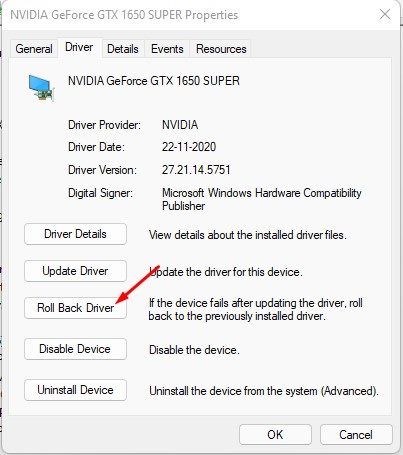
C'est ainsi que vous pouvez résoudre le problème de non-fonctionnement du contrôle de la luminosité de Windows 11 sur votre ordinateur portable ou de bureau.
7. Désactiver la luminosité automatique sous Windows 11
La meilleure chose à faire est de désactiver la fonction de luminosité automatique de votre ordinateur Windows 11. Si la luminosité automatique est activée sur Windows 11, votre ordinateur portable peut vous empêcher de régler manuellement le niveau de luminosité. Voici comment procéder.
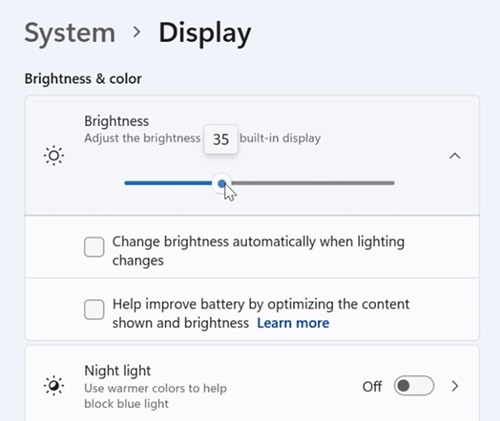
- Cliquez sur le bouton Démarrer de Windows 11 et sélectionnez 设定.
- Lorsque l'application Paramètres s'ouvre, passez à 系統 Languette.
- A droite, cliquez Frimer.
- Développez maintenant Luminosité et décochez Modifie automatiquement la luminosité lorsque l'éclairage change Options.
Après avoir effectué les modifications ci-dessus, redémarrez votre ordinateur Windows 11. Cela devrait résoudre le problème des commandes de luminosité qui ne fonctionnent pas sous Windows 11.
8. Exécutez la commande SFC
Si les méthodes ci-dessus ne parviennent pas à résoudre le problème de luminosité sous Windows 11, vous devez exécuter la commande SFC. Le contrôle de la luminosité ne fonctionne pas ou les utilisateurs qui ne parviennent pas à régler la luminosité de l'écran sont souvent le résultat de fichiers système corrompus.
L'outil SFC ou System File Checker trouvera et réparera les fichiers système corrompus et résoudra potentiellement tous les problèmes liés à la luminosité sur votre PC. Voici ce que vous devez faire.
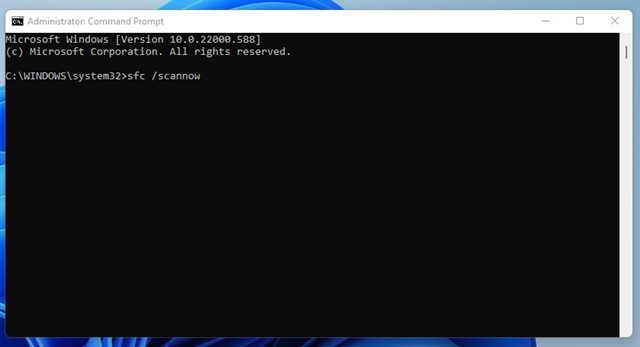
- Tout d’abord, ouvrez la recherche Windows 11 et tapez Invite de commandes. Ensuite, faites un clic droit sur CMD et sélectionnez Exécuter en tant qu’administrateur.
- Importer sfc /scan sur l'invite de commande et appuyez sur Entrée.
- Attendez que Windows 11 termine l’analyse. Une fois l’analyse terminée, fermez l’invite de commande et redémarrez votre PC.
C'est ainsi que vous pouvez exécuter la commande SFC sur Windows 11 pour corriger les contrôles de luminosité non valides.
9. Mettre à jour Windows 11
Parfois, des bugs dans le système d'exploitation peuvent vous empêcher de contrôler manuellement la luminosité. La meilleure façon de se débarrasser de ces erreurs est de mettre à jour Windows 11 vers la dernière version.
Maintenir votre système d’exploitation à jour présente également d’autres avantages ; vous avez accès à de nouvelles fonctionnalités, à de meilleures fonctionnalités de confidentialité et de sécurité, et bien plus encore.
Pour mettre à jour Windows 11, accédez à Paramètres > Windows Update > Rechercher les mises à jour. Cela lancera l’outil de mise à jour de Windows 11 et mettra à jour votre système d’exploitation.
Voici quelques moyens simples pour résoudre le problème du contrôle de la luminosité de Windows 11 qui ne fonctionne pas. J'espère que cet article vous a été utile ! S'il vous plaît, partagez-le avec vos amis.
FAQ sur les services de garde d'enfants (FAQ)
Quelles sont les raisons pour lesquelles le contrôle de la luminosité de Windows 11 ne fonctionne pas correctement ?
Les raisons pour lesquelles le contrôle de la luminosité de Windows 11 ne fonctionne pas correctement peuvent inclure : des problèmes de pilote d'affichage, des paramètres de contrôle de la luminosité incorrects, une corruption des fichiers système, etc.
Quelles méthodes peuvent être utilisées pour résoudre le problème du contrôle de la luminosité de Windows 11 qui ne fonctionne pas correctement ?
Cet article fournit 9 méthodes pour vous aider à résoudre le problème de contrôle anormal de la luminosité dans Windows 11, notamment le redémarrage de l'ordinateur, la mise à jour du pilote d'affichage, l'utilisation du pilote d'affichage de base, etc.
Dois-je acheter un logiciel ou des outils pour résoudre le problème du contrôle de la luminosité de Windows 11 qui ne fonctionne pas correctement ?
Non, toutes les méthodes fournies sont gratuites et peuvent vous aider à résoudre le problème du contrôle de la luminosité de Windows 11 qui ne fonctionne pas correctement sans acheter de logiciel ou d'outils.